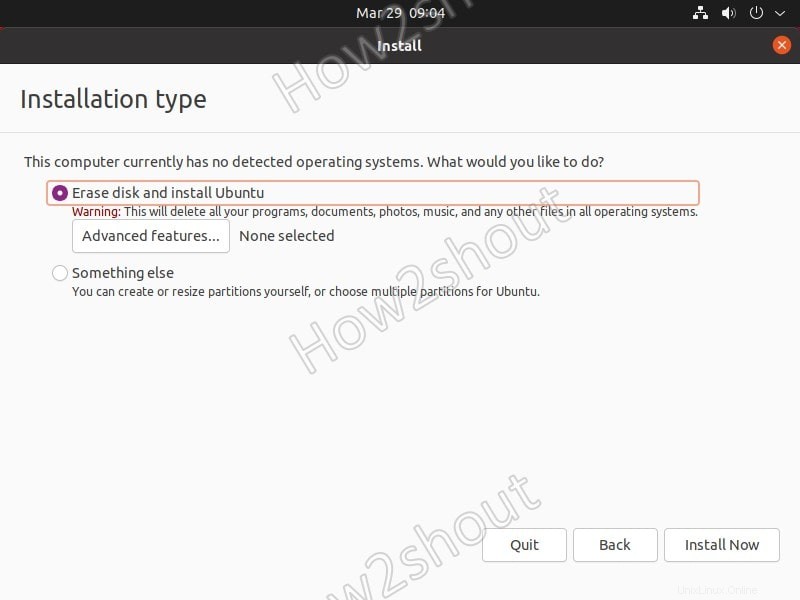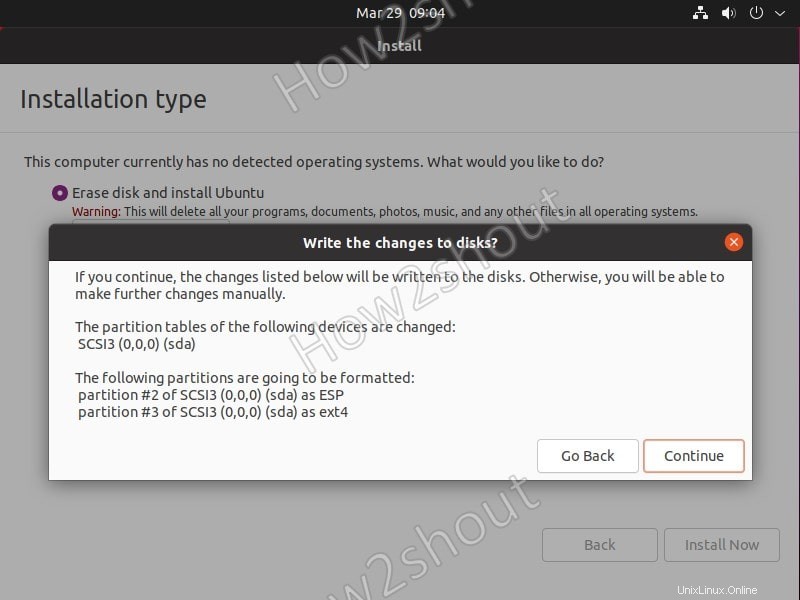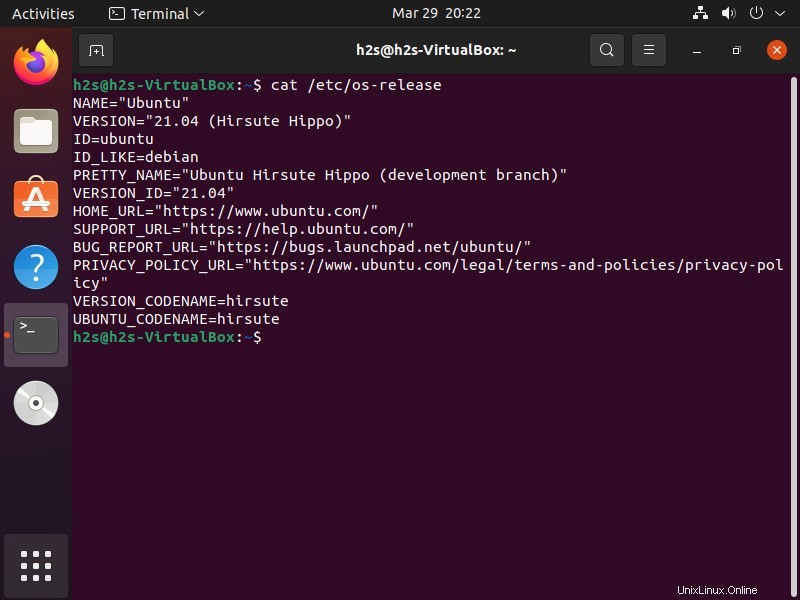Hirsute Hippoは、2021年4月にリリースされる予定のCanonicalのUbuntu 21.04リリースの名前です。ここでは、Ubuntu 21.04をVirtualboxにインストールして、実際のシステムにインストールする前にテストする方法を説明します。
Ubuntu 21.04 Hirsute Hippoは短期的にサポートされているオペレーティングシステムであり、9か月のサポートしか受けられません。したがって、新しいUbuntuバージョンにアップグレードせずに長期間更新する必要があるユーザーは、 Ubuntu20.04LTSをインストールする必要があります。 または、次のLTEバージョン(2022年4月にUbuntu 22.04 LTS)に切り替えるのを待ちます。重要なことは、VirtualBoxアプリが箱から出してすぐに利用できることに注意することです…
VirtualBox仮想マシンにUbuntu21.04をインストールする手順
Ubuntu 21.04のVirtualBoxで仮想マシンを作成する手順は、他のLinuxの場合と同じですが、わかりやすくするための手順は次のとおりです…
1。 VirtualBoxを実行する
macOS、Windows、Linuxのいずれを使用していても、VirtualBoxは、コマンドラインまたはグラフィカルユーザーインターフェイスを使用して、それらすべてに簡単にインストールできます。
2。多毛カバISOファイルをダウンロード
このオペレーティングシステムのISOファイルが必要です。これはUbuntuのCDイメージページで入手できます。デイリービルドにアクセスしてダウンロードし、テストしてください。
3。 Ubuntu21.04仮想マシンを作成する
- 新規をクリックします ボタン。
- 仮想マシンに名前を付けます。ここではUbuntu21.04を提供し、残りはそのままにしておきます。
- スライダーを使用して、約4GBのRAMをVMに割り当てます。
- 仮想ハードディスクを作成します。
- ハードディスクファイル形式
- デフォルトの「動的に割り当てられた」スキームを選択します。
- 仮想ハードディスクのストレージスペースを割り当てます…
- 仮想マシンが作成されたら、仮想マシンを選択して[スタート]ボタンをクリックします。
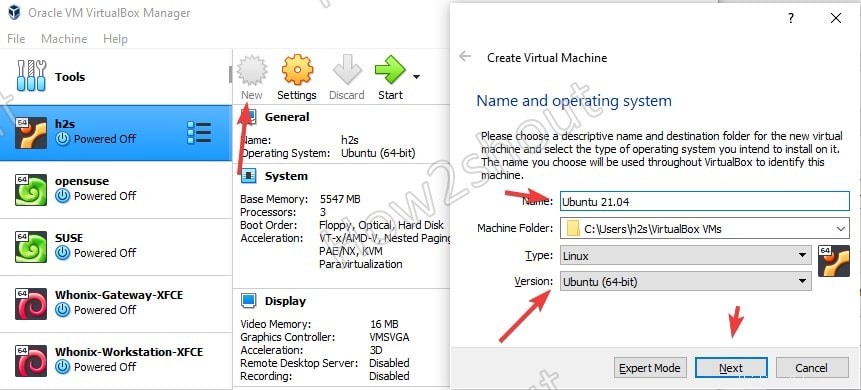
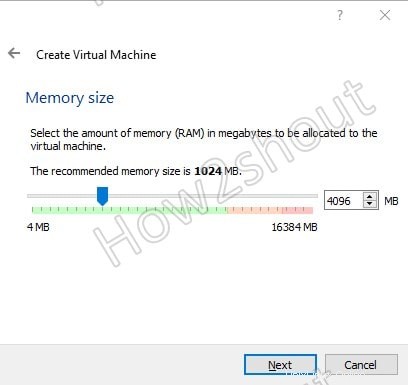
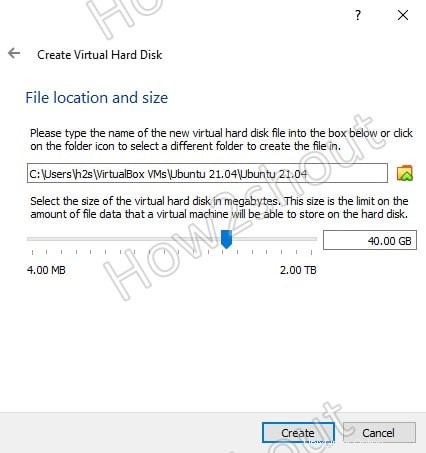
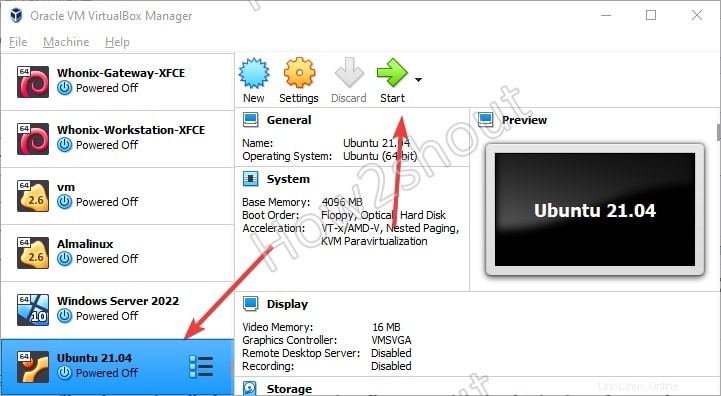
4。 Ubuntu HirsuteHippoISOファイルを選択
- フォルダをクリックします アイコン。
- 追加を押す ボタン。
- ダウンロードしたUbuntu21.04ISOを選択 ファイル。
- これで、接続されたドライブ領域に表示されます。 ISOファイルを選択します 選択を押します ボタン。
- 仮想マシンを起動します
- Enterキーを押して、起動プロセスを開始します。
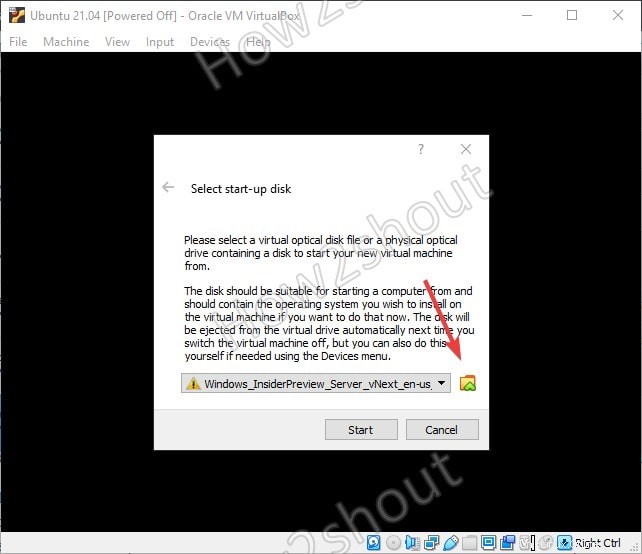
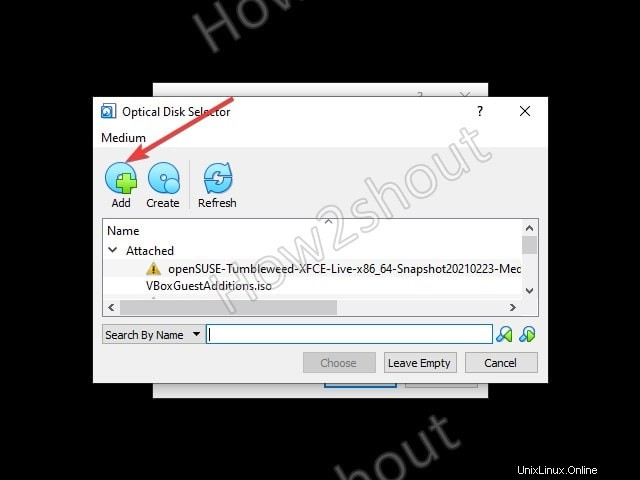
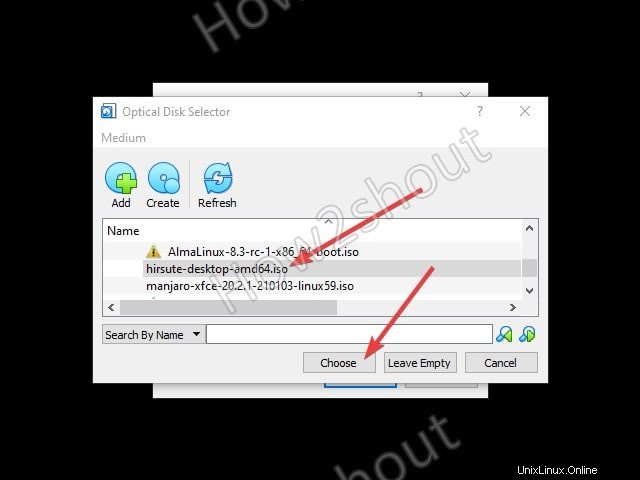
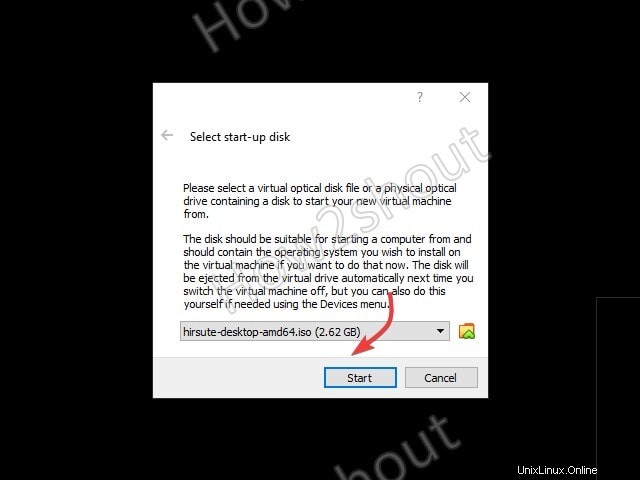
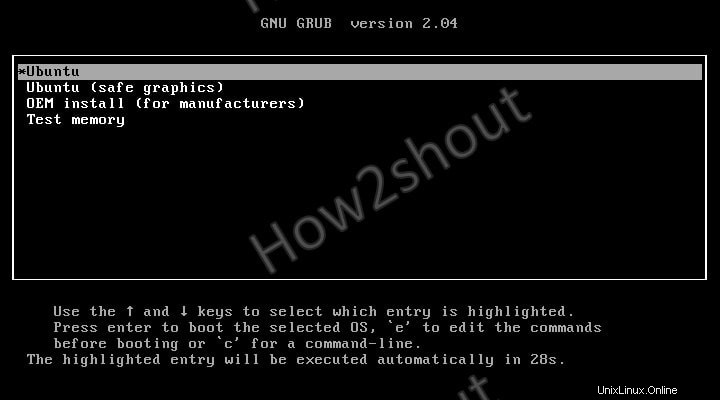
6。 Ubuntu21.04インストールウィザード
このLinuxバージョンのデスクトップを入手するとすぐに、インストールウィザードのポップアップが表示されます。 「Ubuntuのインストール」ボタンをクリックして、次の手順に従います。言語の設定、キーボードレイアウト、タイムゾーンなど…スクリーンショットの一部を次に示します。
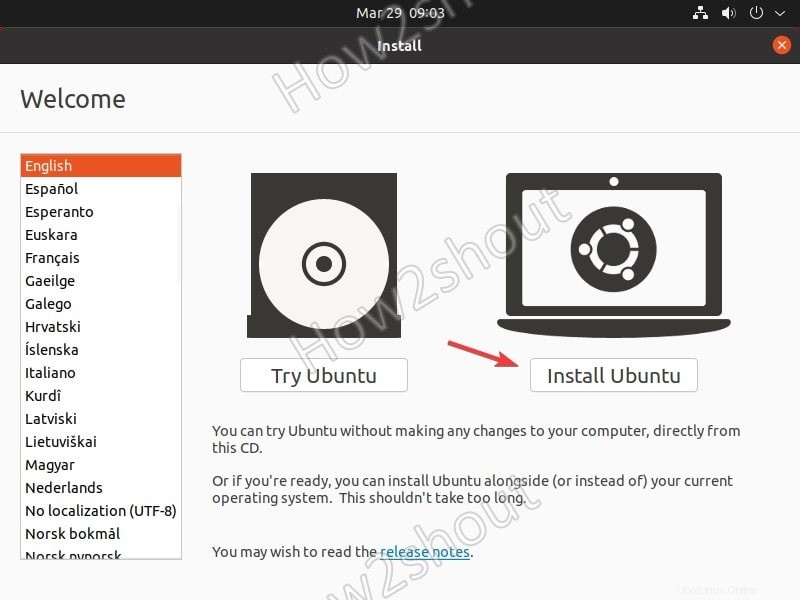
すべてのオフィスソフトウェア、ゲーム、その他のアプリにデスクトップ全体のインストールが必要な場合は、通常のUIインストールモードを選択します。それ以外の場合は、最小モードを選択します。
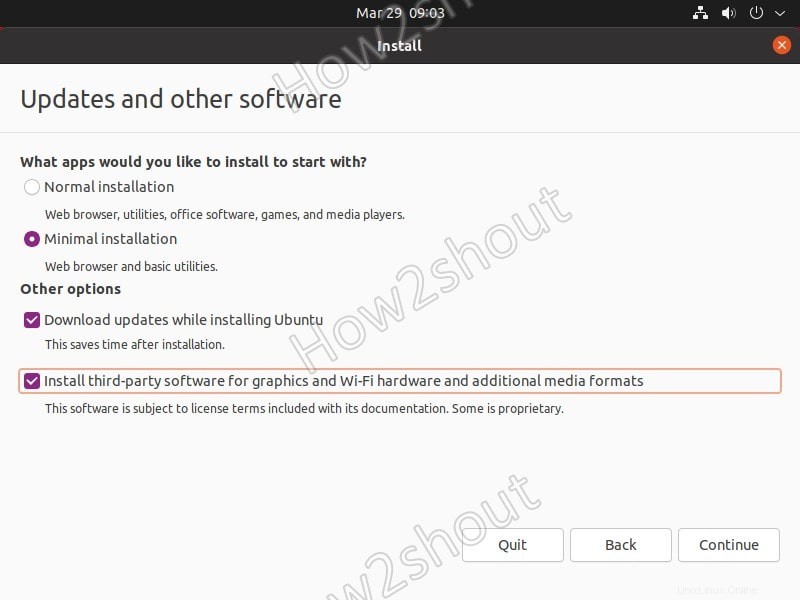
ここでは、VirtualboxにUbuntu 21.04をインストールしているため、仮想ハードディスクは1つしかありません。デフォルトのオプションを選択して、[今すぐインストール]ボタンをクリックします。